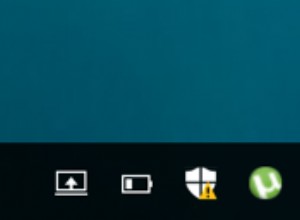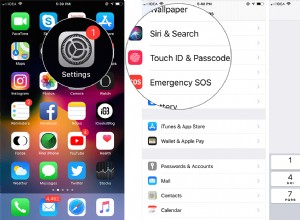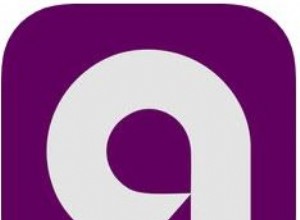ما يجب معرفته قبل الرجوع إلى إصدار أقدم من macOS Monterey Beta
- يتضمن الرجوع إلى إصدار سابق نسخ احتياطي (اختياري ولكنه موصى به) → محو macOS Monterey → أعد تثبيت macOS Big Sur → استعادة نسخة Time Machine الاحتياطية .
- يمكنك إعادة تثبيت macOS Big Sur من خلال الإنترنت أو محرك أقراص USB قابل للتشغيل .
- احتفظ بجهاز Mac متصلاً بمصدر الطاقة لأنها عملية طويلة وتستهلك الطاقة.
هل أحببت الميزات الجديدة المتوفرة في macOS Monterey وانتقلت على عجل إلى الإصدار التجريبي؟ والآن ، أنت تفتقد إلى نظام macOS مستقر ، أو أن هناك تطبيقًا مهمًا تابعًا لجهة خارجية يعمل ، أو أن هناك خطأ ما يعيق سير عملك؟ لا تقلق! وإليك كيفية الرجوع إلى إصدار أقدم من macOS Monterey beta إلى macOS Big Sur بأمان.
ملاحظة: افتح هذه المقالة على جهاز محمول أو خذ نسخة مطبوعة حتى تتمكن من الرجوع إليها أثناء عملية الرجوع إلى إصدار سابق.
إذا كنت تخطط لتثبيت macOS Big Sur عبر محرك أقراص USB ، فأنشئ محرك أقراص macOS قابل للتمهيد قبل الانتقال.
- إنشاء نسخة احتياطية
- تعطيل حماية وسائط التمهيد الخارجية على جهاز Mac باستخدام شريحة أمان T2
- احذف ملف تعريف مستخدم macOS Beta
- محو macOS Monterey من Mac
- كيفية إعادة تثبيت macOS Big Sur
- استعادة نسخة Time Machine الاحتياطية
1. أنشئ نسخة احتياطية
تتمثل الخطوة الأساسية والأساسية في التأكد من عدم فقد الملفات أو المستندات أو الصور أو المجلدات التي تم إنشاؤها أثناء استخدام الإصدار التجريبي.
يمكنك إما تحميلها على الخدمات السحابية مثل iCloud أو نقلها إلى محرك أقراص خارجي لحفظها.
أيضًا ، إذا لم تقم بعمل نسخة احتياطية من Time Machine قبل تثبيت macOS Monterey ، فمن الحكمة إنشاء نسخة من الملفات القديمة والجديدة.
2. تعطيل حماية وسائط التمهيد الخارجية على جهاز Mac باستخدام شريحة الأمان T2
قدمت Apple ميزة أمان جديدة على جهاز Mac مع رقائق الأمان T2. يتيح لك عدم السماح لنظام Mac ببدء التشغيل من وسائط خارجية أو قابلة للإزالة. إذا حاولت الإقلاع من الوسائط الخارجية ، فستتلقى تحذيرًا.
من المهم تعطيل حماية وسائط التمهيد الخارجية أثناء الرجوع إلى إصدار أقدم من macOS Monterey. يمكنك القيام بذلك عن طريق فتح أداة الأمان واختيار الإعداد المناسب. اتبع الخطوات أدناه لتعطيل التمهيد من وسائط التمهيد الخارجية.
- اضغط مع الاستمرار على مفتاح Command-R عند تشغيل جهاز Mac الخاص بك.
سيبدأ تشغيل Mac الآن في وضع استرداد macOS. - حدد حساب المستخدم الإداري على جهاز Mac الخاص بك وأدخل كلمة المرور.
الآن ستتمكن من رؤية نافذة أدوات macOS المساعدة. - حدد الأدوات المساعدة → أداة أمان بدء التشغيل من القائمة.
- المصادقة باستخدام حساب مشرف macOS وكلمة المرور.
- ضمن "وسائط التمهيد المسموح بها" حدد السماح بالتمهيد من وسائط خارجية أو قابلة للإزالة . "
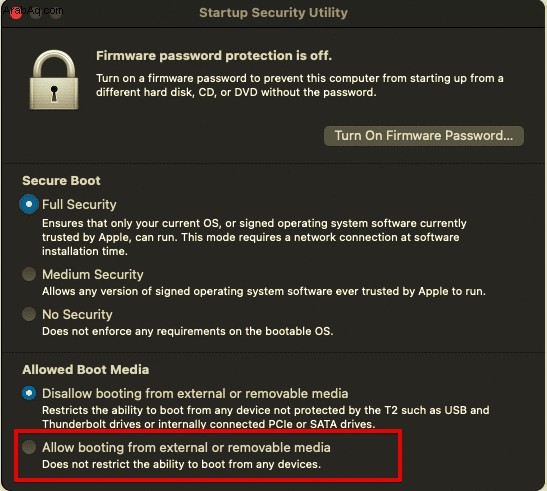
لدواعي الأمان ، ارجع إلى " عدم السماح بالتمهيد من الوسائط الخارجية أو القابلة للإزالة "بمجرد الانتهاء من عملية التخفيض.
3. حذف ملف تعريف مستخدم macOS Beta
يشتكي العديد من المستخدمين من أن جهاز Mac الخاص بهم يقوم تلقائيًا بتثبيت أحدث إصدار تجريبي من macOS بدلاً من الرجوع إلى Big Sur أو الإصدارات المستقرة الأخرى. بعد قليل من البحث ، وجدنا أن macOS سيعود إلى أحدث إصدار تجريبي حتى وما لم تقم بإلغاء الاشتراك في القناة التجريبية.
بمعنى آخر ، سيتعين عليك حذف ملف تعريف مستخدم macOS Beta لتثبيت الإصدار المستقر من macOS Big Sur.
- انتقل إلى تفضيلات النظام → تحديث البرنامج .
- حدد خيار التفاصيل في الجزء السفلي الأيسر.
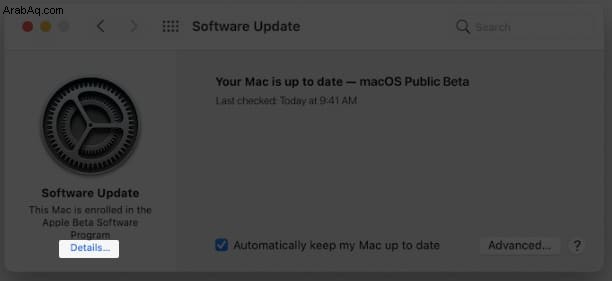
- ستظهر نافذة منبثقة تسألك عما إذا كنت تريد استعادة إعدادات التحديث الافتراضية. اختر استعادة الإعدادات الافتراضية حتى لا يتلقى جهاز Mac الخاص بك تحديثات من قنوات بيتا.
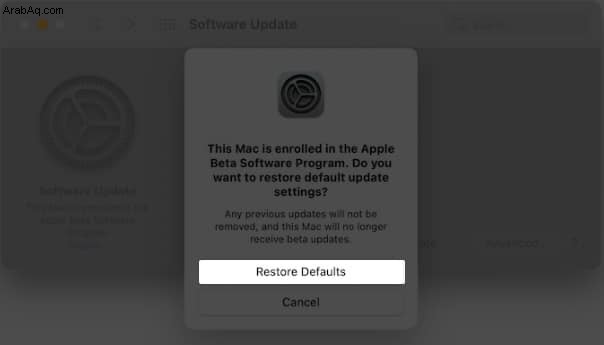
4. امسح macOS Monterey من Mac
أولاً ، ستحتاج إلى الدخول في وضع الاسترداد ، وتختلف الطريقة اعتمادًا على السيليكون الذي يحمله جهاز Mac الخاص بك.
لأجهزة M1 Macs
- أوقف تشغيل جهاز Mac. الآن ، قم بتشغيله و اضغط على زر الطاقة حتى ترى شاشة بدء التشغيل.
- انقر فوق خيارات → متابعة.
- عند مطالبتك ، حدد مستخدمًا وانقر على التالي ، وأدخل كلمة مرور المسؤول.
لأجهزة Mac المستندة إلى Intel
- انقر على شعار Apple في الجزء العلوي الأيسر وحدد إعادة التشغيل .
- اضغط مع الاستمرار على Command + R حتى ترى قائمة الأدوات المساعدة بعد سماع رنين بدء التشغيل.
بمجرد الدخول إلى وضع الاسترداد ، اتبع هذه الخطوات لإزالة macOS Monterey من جهازك.
- هنا ، حدد أداة القرص وانقر على متابعة .
- انقر فوق قرص بدء التشغيل ؛ من المحتمل أن يكون اسمه Macintosh HD.
- حدد محو من أعلى النافذة.
ملاحظة :إذا كان جهازك يستخدم APFS ، فاختر APFS من قائمة التنسيق. إذا كان جهاز الكمبيوتر الخاص بك يستخدم HFS + ، فتأكد من اختيار macOS Extended (Journaled) من قائمة التنسيق. - انقر فوق مسح المضي قدما.
- بمجرد اكتمال العملية ، انقر على زر الإغلاق الأحمر لإنهاء Disk Utility.
الآن بعد إزالة ملف التعريف التجريبي من جهاز Mac الخاص بك ، يمكنك العودة إلى macOS Big Sur عبر الإنترنت أو محرك أقراص قابل للتمهيد. الخطوات لكلتا الطريقتين مذكورة أدناه.
ملاحظة: تحتاج كلتا الطريقتين إلى تنزيل macOS الكامل (حوالي 8 جيجابايت) ، لذلك يوصى باستخدام الإنترنت عالي السرعة. ومع ذلك ، توفر طريقة محرك أقراص USB تثبيتًا أسرع.
5. كيفية إعادة تثبيت macOS Big Sur
أولاً. من الإنترنت
- في أدوات macOS المساعدة ، حدد إعادة تثبيت macOS وانقر على متابعة .
- انقر فوق متابعة مرة أخرى والموافقة على شروط البرنامج.
- الآن ، اتبع الإرشادات البسيطة التي تظهر على الشاشة .
- بمجرد الانتهاء (قد يستغرق الأمر بعض الوقت) ، اتبع تعليمات التثبيت وقم بإعداد macOS Big Sur.
II. من محرك أقراص USB
- قم بتوصيل macOS Big Sur محرك الأقراص القابل للتمهيد إلى جهاز Mac الخاص بك ؛ تأكد من أنك متصل بالإنترنت.
- انقر على رمز Apple وحدد إعادة التشغيل .
- أثناء إعادة تشغيل Mac ، اضغط مع الاستمرار على مفتاح الخيار .
- سيُطلب منك اختيار قرص بدء التشغيل ، حدد محرك الأقراص القابل للتمهيد مع بيج سور من الخيارات.
- في نافذة تثبيت macOS ، انقر على متابعة وتوافق على شروط وأحكام ترخيص البرنامج.
6. استعادة نسخة Time Machine الاحتياطية
إذا لم يكن لديك نسخة احتياطية حديثة من Time Machine ، فتخط هذا الجزء. سيكون لديك جهاز Mac جديد داخليًا. ولكن إذا قمت بذلك ، فقد حان الوقت لاستعادة جميع الإعدادات والملفات السابقة إلى جهاز Mac الخاص بك.
- أرفق محرك الأقراص الثابتة Time Machine إلى جهاز Mac.
- انقر على رمز Apple واختر إعادة التشغيل من القائمة المنسدلة.
- بالنسبة إلى M1 Mac :اضغط على زر الطاقة حتى ترى شاشة بدء التشغيل وانقر على خيارات ← متابعة.
- لأنظمة Mac التي تستند إلى Intel - بمجرد رؤية شعار Apple أو اسمع رنين بدء التشغيل ، اضغط فورًا مع الاستمرار على Command + R .
- من قسم أدوات macOS المساعدة ، حدد استعادة من نسخة Time Machine الاحتياطية ، وانقر على متابعة .
- اقرأ المعلومات حول استعادة نسخة احتياطية وانقر على متابعة .
- حدد مصدر النسخ الاحتياطي وانقر على متابعة تكرارا.
- اختر النسخة الاحتياطية الأخيرة من macOS Big Sur من محرك الأقراص وانقر على متابعة لبدء الترميم.
قد تستغرق العملية بعض الوقت ، لذا اجلس أو تناول بعض القهوة أو قيلولة.
هذه هي الطريقة التي يمكنك بها الرجوع إلى إصدار أقدم من macOS Monterey beta إلى macOS Big Sur. قد يبدو الأمر معقدًا بعض الشيء ، ولكن لا ينبغي أن يكون ذلك بهذه الصعوبة إذا اتبعت الخطوات المذكورة أعلاه.
قد يكون الإصدار التجريبي من macOS Monterey عبارة عن عربات التي تجرها الدواب قليلاً ، لكنها بالتأكيد تمنحك مساحة الأرض. شارك بآرائك حول آخر تحديثات macOS من Apple في قسم التعليقات أدناه.
اقرأ المزيد:
- كيفية تنزيل الإصدار التجريبي من macOS Monterey developer على نظام Mac
- كيفية الرجوع إلى إصدار أقدم من iOS 15 beta إلى iOS 14
- تنزيل خلفيات macOS Monterey بدقة 6K
- كيفية استخدام المصادقة ذات العاملين في macOS Monterey